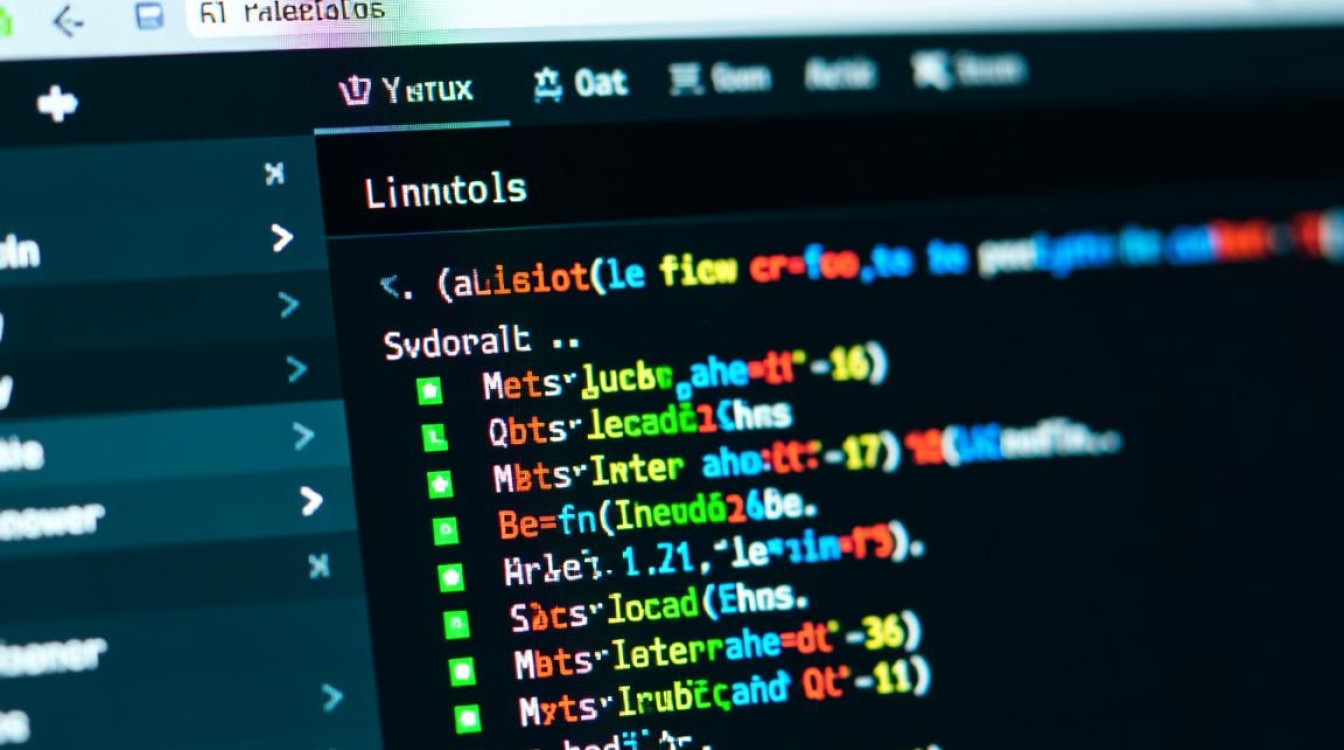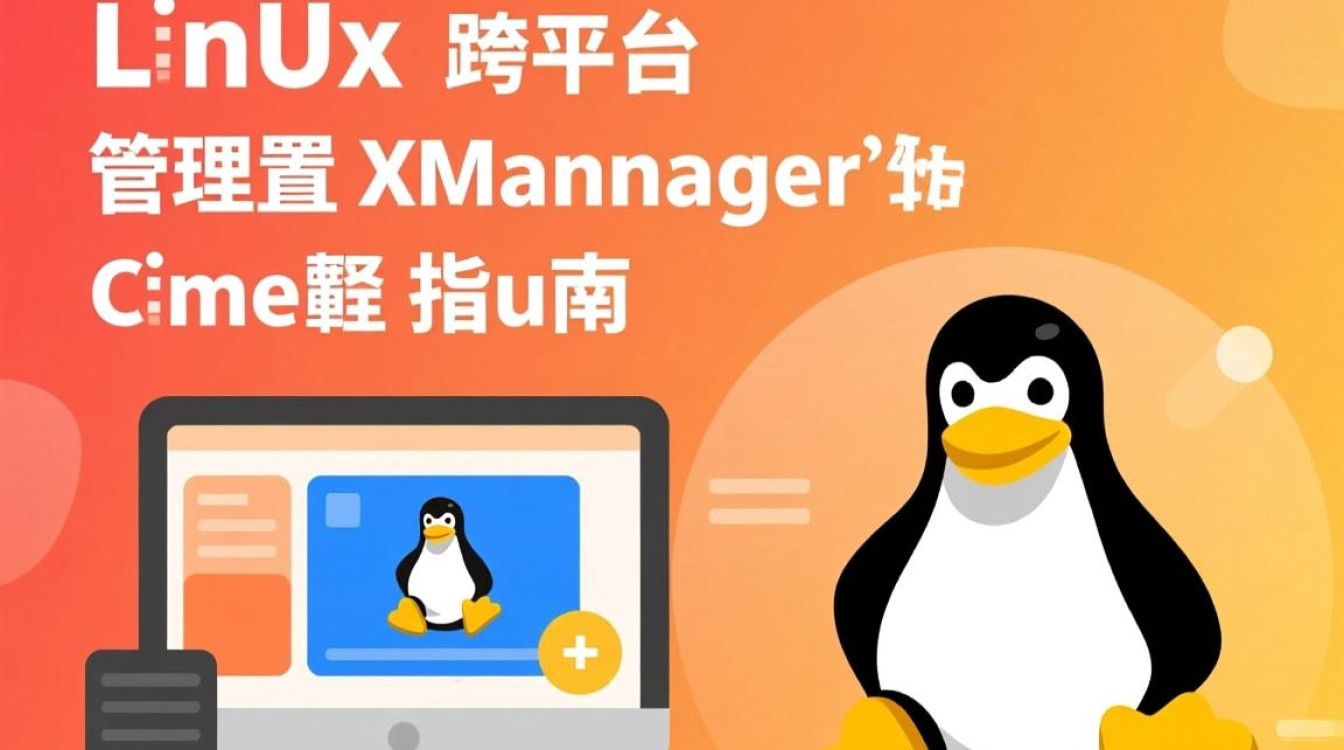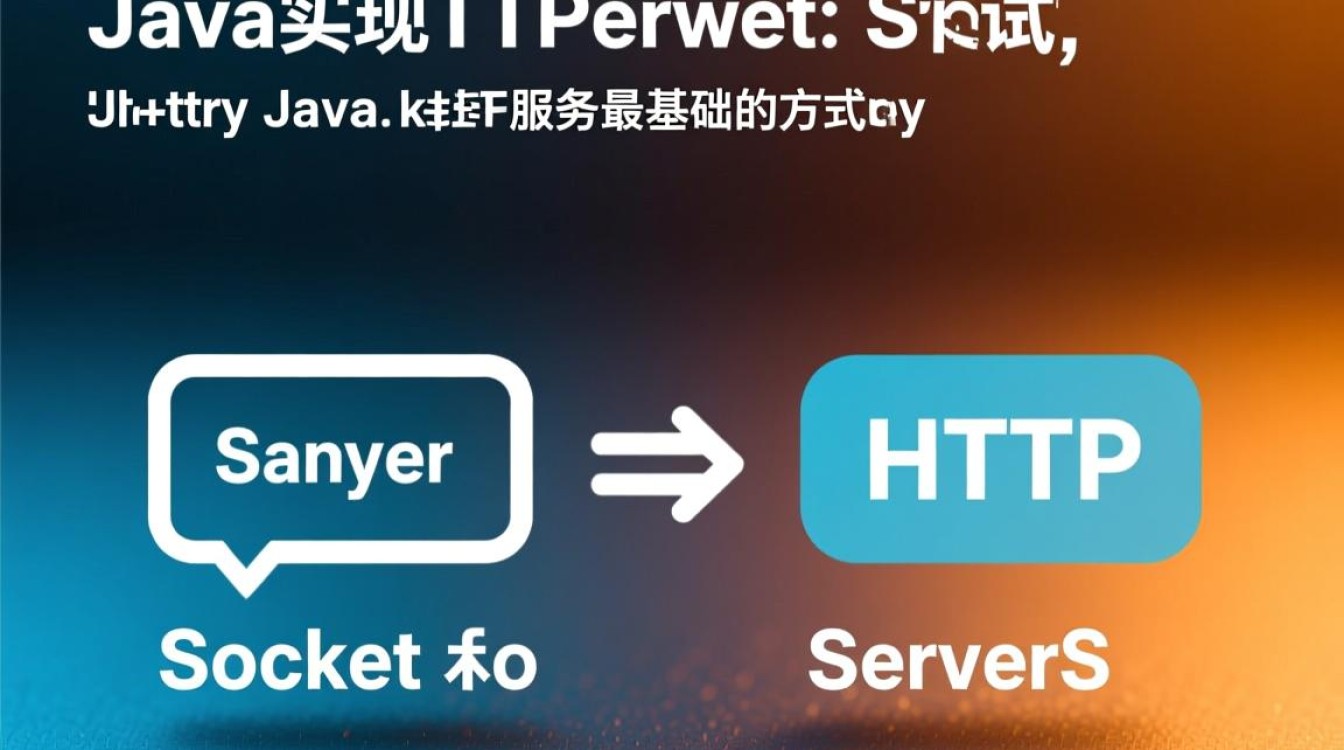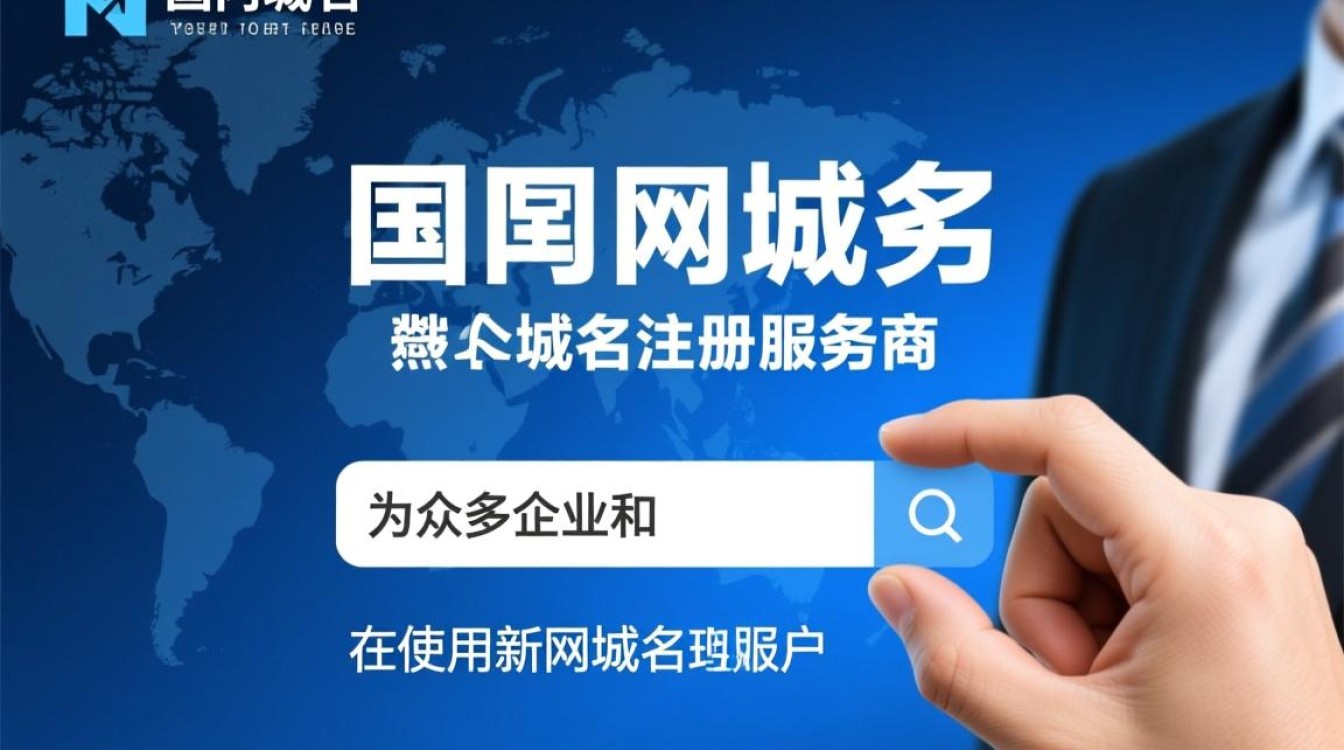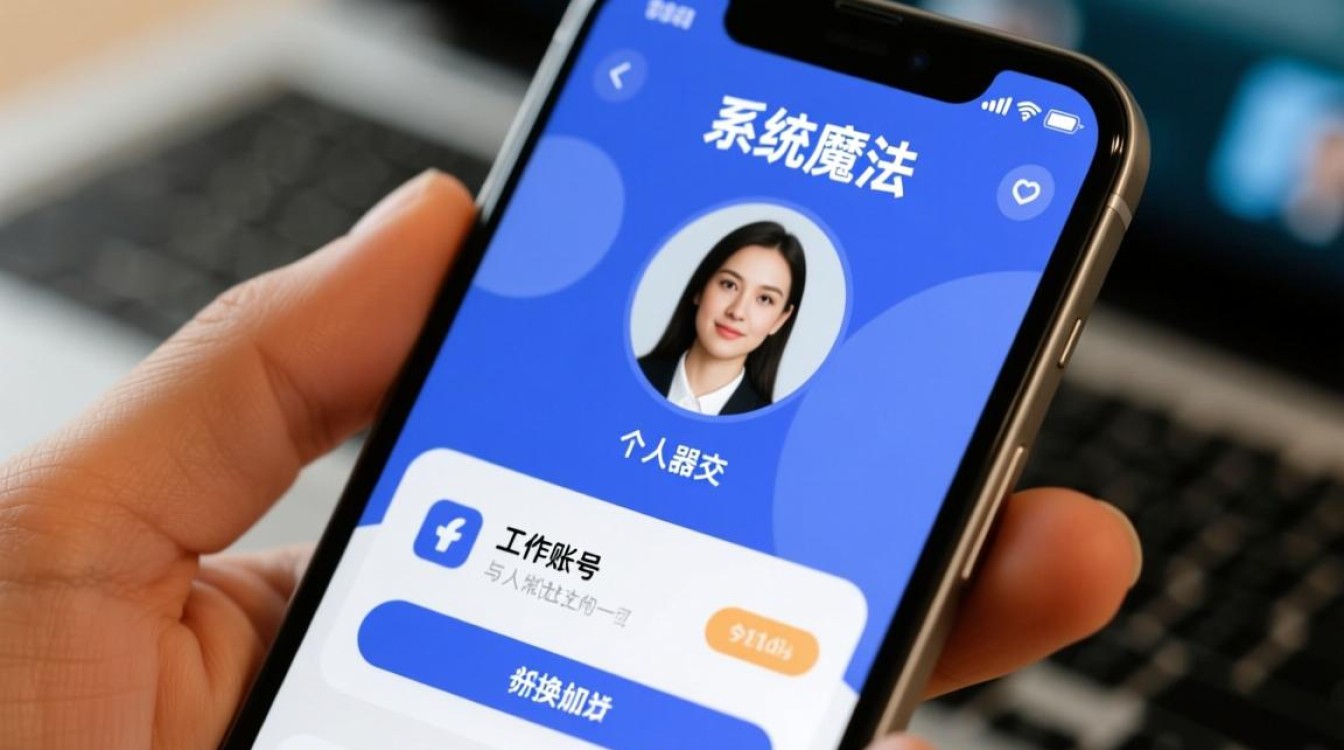在 Linux 系统管理中,主机名(Hostname)是用于标识网络中计算机的名称,它不仅方便用户识别不同设备,还在网络通信、服务配置中发挥重要作用,无论是新系统初始化、故障排查,还是环境迁移,修改主机名都是常见的操作,本文将详细介绍在 Linux 系统中修改主机名的多种方法,涵盖不同发行版的操作差异,以及永久修改和临时修改的注意事项。

临时修改主机名(立即生效,重启失效)
临时修改主机名适用于快速测试或临时场景,重启系统后会恢复为原值,主要依赖 hostname 命令,操作简单直接。
查看当前主机名
在修改前,可通过以下命令确认当前主机名:
hostname:仅显示短主机名(如localhost)。hostname -f或hostname --fqdn:显示完全限定域名(FQDN,如localhost.localdomain)。hostname -A:显示所有主机名(包括短主机名和 FQDN)。
执行临时修改
使用 hostname 命令直接设置新的主机名,
sudo hostname new_hostname
注意:此方法仅对当前会话有效,重启系统后主机名将恢复,若需临时修改 FQDN,可使用:
sudo hostname new_hostname.example.com
永久修改主机名(重启后保持生效)
永久修改主机名需要更改系统配置文件,不同 Linux 发行版的配置文件位置有所不同,主要分为 SysVinit 和 systemd 两大类。
基于 Systemd 的系统(Ubuntu 16.04+、Debian 8+、CentOS 7+ 等)
现代 Linux 发行版多采用 systemd 初始化系统,主机名配置文件位于 /etc/hostname,同时可通过 hostnamectl 命令管理。
直接编辑配置文件
使用文本编辑器(如 vim、nano)打开 /etc/hostname通常为当前主机名,直接替换为新的主机名即可:
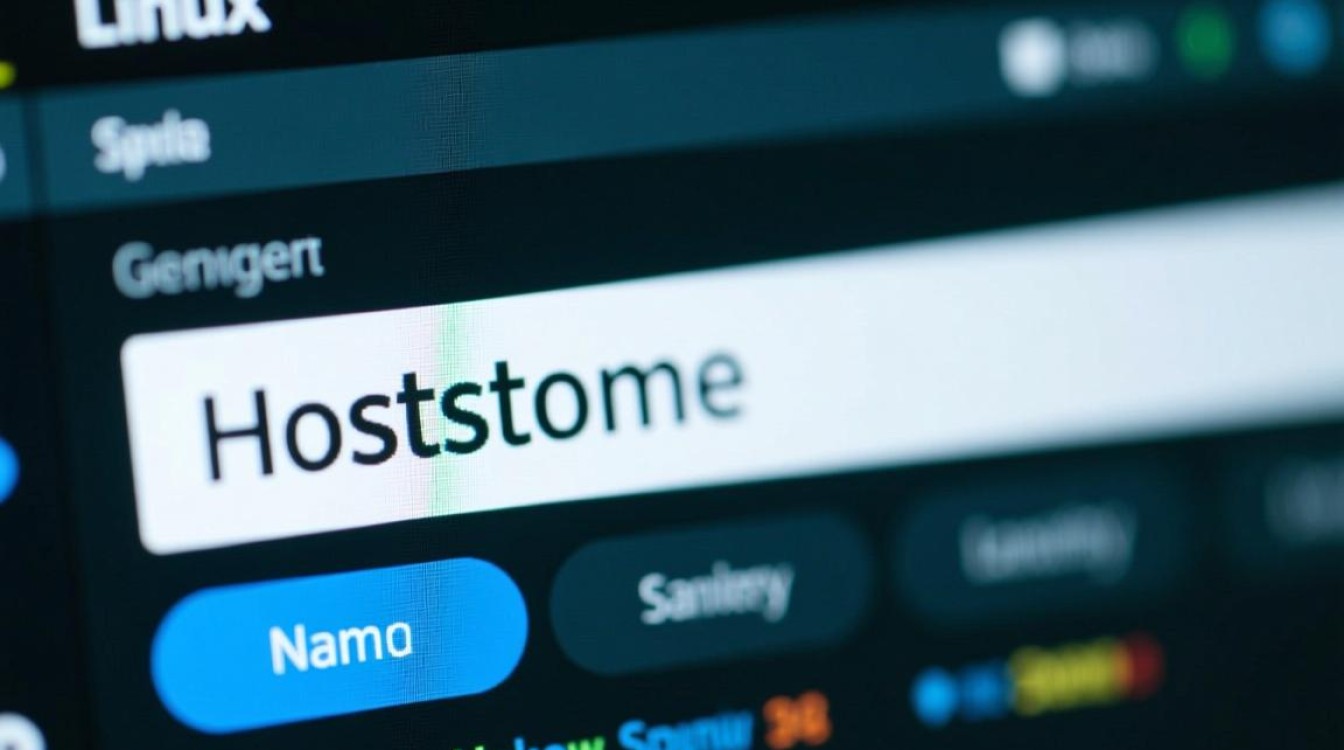
sudo vim /etc/hostname ``` 改为 `new_hostname`,保存退出后,执行以下命令使修改立即生效: ```bash sudo hostnamectl set-hostname new_hostname
使用 hostnamectl 命令
hostnamectl 是 systemd 提供的专用工具,支持动态修改主机名并同步更新配置文件:
# 设置短主机名 sudo hostnamectl set-hostname new_hostname # 设置完全限定域名(FQDN) sudo hostnamectl set-hostname new_hostname.example.com
执行后,系统会自动更新 /etc/hostname 和 /etc/hosts 文件中的主机名记录,无需手动干预。
基于 SysVinit 的系统(CentOS 6、Debian 7 等旧版系统)
旧版 Linux 发行版使用 SysVinit 初始化系统,主机名配置主要通过 /etc/sysconfig/network 文件(RedHat 系列)或 /etc/hostname 文件(Debian 系列)。
RedHat 系列(如 CentOS 6)
编辑 /etc/sysconfig/network 文件,添加或修改 HOSTNAME 参数:
sudo vim /etc/sysconfig/network ``` 示例: ```ini NETWORKING=yes HOSTNAME=new_hostname.example.com
保存后,重启系统或执行 sudo hostname new_hostname.example.com 使修改生效。
Debian 系列(如 Debian 7)
直接编辑 /etc/hostname 文件,内容与 systemd 系统一致,保存后重启系统即可。
同步修改 /etc/hosts 文件
无论使用哪种方法,建议检查并同步更新 /etc/hosts 文件中的主机名记录,否则可能导致部分网络服务异常,该文件通常包含本地主机名与 IP 的映射关系,

sudo vim /etc/hosts
找到类似以下行,将 old_hostname 替换为新主机名:
0.0.1 localhost localhost.localdomain 127.0.1.1 old_hostname.example.com old_hostname
修改为:
0.1.1 new_hostname.example.com new_hostname
验证主机名修改效果
完成修改后,可通过以下命令验证主机名是否正确更新:
hostname:查看当前短主机名。hostname -f:查看 FQDN,确认 DNS 解析是否正常。cat /etc/hostname:检查配置文件内容是否一致。cat /etc/hosts:确认 hosts 文件中的映射关系是否更新。
注意事项
- 权限要求:修改主机名需要 root 权限,务必使用
sudo或su提升权限。 - 网络服务影响:主机名修改后,依赖主机名识别的服务(如 Nginx、Apache、SSH 等)可能需要重启才能正常工作。
- 集群环境:在集群或自动化运维场景中,主机名需保持唯一性,避免与其他节点冲突。
- 备份配置:修改前建议备份
/etc/hostname和/etc/hosts文件,防止误操作导致系统异常。
通过以上方法,您可以根据 Linux 发行版的特点选择合适的操作,灵活实现主机名的临时或永久修改,确保系统管理的便捷性和稳定性。